So überprüfen Sie die technischen Daten Ihres Mac
Veröffentlicht: 2021-12-01
Jedes Apple-Produkt verfügt über eine eindeutige Kennung, die als Serien- und Modellnummer bezeichnet wird. Obwohl es sich nicht um eine Zahl handelt, die Sie ohne weiteres kennen müssen, ist sie praktisch, wenn Sie technische Details zu Ihrem Gerät herausfinden müssen. Es ist auch nützlich, wenn Sie bereit sind, es einzutauschen oder zu verkaufen.
Es gibt verschiedene Möglichkeiten, Ihre Serien- und Modellnummern zu finden. In diesem Artikel erklären wir Ihnen, was diese Zahlen über Ihr MacBook oder iMac aussagen und wie Sie sie am einfachsten finden können.
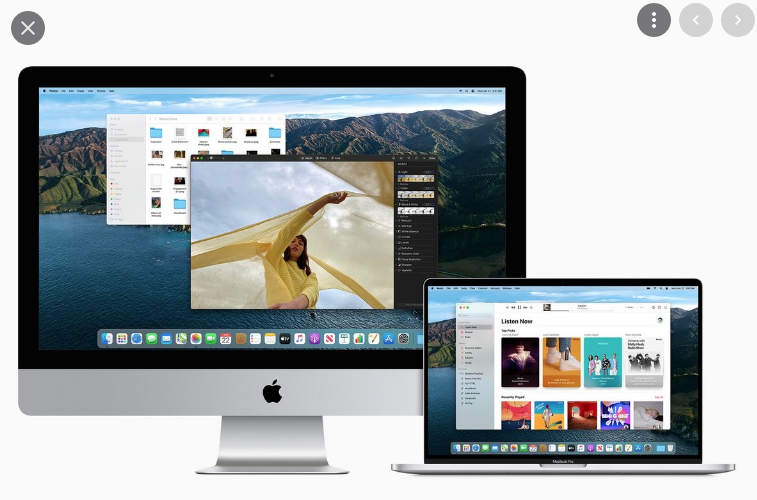
Wie lautet die Seriennummer?
Quicklinks
Die Seriennummer ist eine eindeutige Zeichenfolge, die eine Kombination aus Buchstaben, Zahlen oder Symbolen enthalten kann. Es wird jedem Apple-Produkt während des Herstellungsprozesses zugewiesen. Es zeigt viele hilfreiche Informationen über Ihr Gerät an, die auf andere Weise nicht gefunden werden können.
Die Seriennummer ist für Apple die einfachste Möglichkeit, gleich aussehende Geräte zu unterscheiden. Wenn Sie also Ihr MacBook oder Ihren iMac zum Garantieservice bringen, kann Apple beispielsweise überprüfen, ob Ihr Gerät nicht gefälscht ist und noch keinen Garantieservice erhalten hat.
Apple verwendet die Seriennummer, um zu bestätigen, wo und wann ein Gerät hergestellt wurde. Sollte es also zu einem Herstellungsproblem kommen, kann das einzelne Gerät nachverfolgt werden.
Apple-Produkte, die nach 2010 hergestellt wurden, bestehen normalerweise aus einer 12-stelligen alphanumerischen Zeichenfolge. Die ersten drei Ziffern geben den Produktionsstandort an. Die nächsten beiden geben das Jahr und die Woche der Herstellung an. Die nächsten drei sind die eindeutige Kennung und die letzten vier sind die Modellnummer.
Die Seriennummer wird als „Seriennummer“ oder „S/N“ bezeichnet.
Was ist die Modellnummer?
Die Modellnummer, manchmal auch als „Modellnummer“ oder „Modell“ bezeichnet, ist eine weitere exklusive Sequenz, die einem Apple-Produkt zugewiesen wird, um es von einer Reihe von Produkten zu unterscheiden. Sie können dabei helfen, den Unterschied zwischen zwei Geräten zu erkennen, wenn sie gleich oder ähnlich aussehen.
Es weist auf das einzigartige strukturelle Design des Geräts und seine Funktionen hin. Die Modellnummer kann verwendet werden, um anzuzeigen, wann das Produkt veröffentlicht wurde. Höhere Modellnummern weisen häufig auf ein späteres Veröffentlichungsdatum, aktualisierte Funktionen und Verbesserungen hin.
Die Modellnummer für Apple-Produkte beginnt normalerweise mit einem „A“ für „Apple“, gefolgt von vier Ziffern.
Was ist der Unterschied zwischen der Serien- und Modellnummer von Apple?
Beide Nummern werden als eindeutige Identifikatoren bezeichnet und im Herstellungsprozess vergeben. Es gibt jedoch einen wesentlichen Unterschied zwischen ihnen. Finden wir heraus, was das ist:
Der Hauptunterschied besteht darin, dass die Seriennummer zu 100 % eindeutig ist, während die Modellnummer für mehrere Geräte gleich sein kann.
Die Seriennummer ist wie der eindeutige Fingerabdruck eines Produkts, der jeweils einem Gerät zugewiesen wird. Andererseits ist die gleiche Modellnummer einem Gerät derselben Produktlinie zugeordnet. Daher sind die Serien- und Modellnummer erforderlich, um ein Produkt konkret zu identifizieren.
So überprüfen Sie die Spezifikationen Ihres Mac
Apple versucht, uns das Leben bei der Nutzung seiner Produkte zu erleichtern, indem es bestimmte Funktionen vereinheitlicht. Sie haben die Spezifikationsdetails für mehr oder weniger alle ihre Geräte an den gleichen Stellen abgelegt.
So finden Sie die Seriennummer, den Modellnamen oder die Nummer eines iMac oder MacBook:

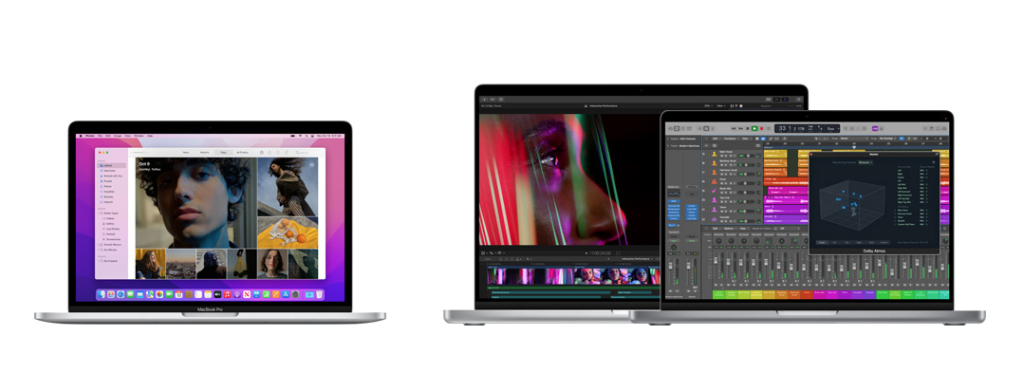
Über diesen Mac
- Tippen Sie oben links auf das Apple-Symbol.
- Klicken Sie auf „Über diesen Mac“.
- Die Seriennummer wird auf dem folgenden Bildschirm angezeigt.
Systembericht
Wenn Ihre Seriennummer aus irgendeinem Grund mit der oben genannten Option nicht angezeigt wird, versuchen Sie Folgendes:

- Klicken Sie auf das Apple-Symbol, um auf das Hauptmenü zuzugreifen.
- Wählen Sie erneut „Über diesen Mac“.
- Klicken Sie auf „Systembericht“.
- Im Fenster „Hardware-Übersicht“ werden zahlreiche Spezifikationen zu Ihrem Gerät angezeigt, darunter Software-, Hardware- und Netzwerkinformationen. Die ersten beiden Elemente in der Liste sind „Modellname“ und „Modellkennung“. Schauen Sie zum Ende der Liste. Das vorletzte Element ist die „Seriennummer“.
Benutzen Sie das Terminal
- Navigieren Sie zum Anwendungsordner, um die Terminal-App zu öffnen. Oder geben Sie „Terminal“ in die Finder-Suche oben rechts in der Menüleiste ein.
- Geben Sie den folgenden Befehl ein, um die Seriennummer anzuzeigen:
- „
system_profiler SPHardwareDataType | grep Serialsystem_profiler SPHardwareDataType | grep Serial“ und drücken Sie dann „Enter“.
- „
- Sie können auch Folgendes eingeben:
- „
Ioreg -l | grep IOPlatformSerialNumberIoreg -l | grep IOPlatformSerialNumber”.
- „
Die Seriennummer wird im Terminalfenster angezeigt.
Wie kann ich meine Mac-Spezifikationen ohne das Betriebssystem überprüfen?
Machen Sie sich keine Sorgen, wenn Sie Ihr Gerät nicht dabei haben oder es nicht einschalten können. Wie die Spezifikationen lauten, könnt ihr noch herausfinden:
Dreh es um
Sowohl die Serien- als auch die Modellnummer sind auf der Gehäuseunterseite des MacBook- und iMac-Sockels aufgedruckt.
Unter dem fettgedruckten Text, der angibt, welchen Typ MacBook oder iMac Sie besitzen, finden Sie eine Reihe von Zahlen, den Montageort und einige Konformitätsinformationen. Irgendwo unter diesen Details wird die Modellnummer sein. Die Seriennummer wird in der Regel zuletzt angezeigt.
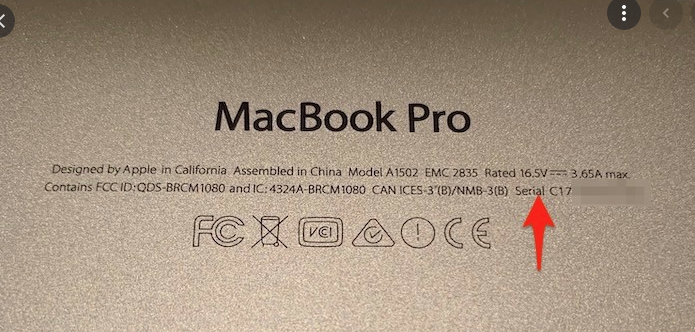
Website zum Apple-ID-Konto
Wenn Sie Ihr Gerät gerade nicht bei sich haben, können Sie die technischen Daten herausfinden, indem Sie sich bei Ihrem Apple-ID-Konto anmelden:
- Gehen Sie zu appleid.apple.com und melden Sie sich bei Ihrem Apple-ID-Konto an.
- Scrollen Sie nach unten, um den Abschnitt „Geräte“ zu finden. Dort sehen Sie eine Liste der Apple-Geräte, bei denen Sie derzeit angemeldet sind.
- Klicken Sie auf das Gerät, dessen Seriennummer Sie suchen möchten. Ein kleines Pop-Fenster zeigt die Spezifikationsinformationen an.
Überprüfen Sie die Verpackung oder den Empfang
Wenn Sie noch die Originalverpackung haben, in der Ihr iMac oder MacBook geliefert wurde, finden Sie die Seriennummer neben dem Barcode-Etikett. Sie finden es auch auf dem Papier- oder E-Mail-Beleg. Wenn Sie einen Garantieanspruch eingereicht haben, wird in der Dokumentation auch die Seriennummer angezeigt.
Gehen Sie zur Webseite „Abdeckung prüfen“, um die Modellnummer zu finden, wenn Sie nur die Seriennummer haben. Geben Sie Ihre Seriennummer ein und die Modellnummer wird angezeigt.
Apple-Spezifikationen überprüft!
Es ist aus vielen verschiedenen Gründen notwendig, die Besonderheiten Ihres Apple-Geräts herauszufinden. Die Modell- und Seriennummern sind ein guter Ausgangspunkt, um herauszufinden, um welches Gerät es sich handelt und wann und wo es hergestellt wurde. Die Informationen werden von Apple verwendet, um den Überblick über seine Geräte zu behalten, und helfen bei der Erstellung einer vollständigen Beschreibung, falls Sie über einen Verkauf nachdenken.
Wenn Sie Ihre Spezifikationsinformationen benötigen, wird es Ihnen nicht an Orten mangeln, an denen Sie diese finden können. Das Modell, eindeutige Seriennummern und andere Details sind in zahlreichen Bereichen verfügbar. Versuchen Sie „Über diesen Mac“ im Hauptmenü von Apple auf der Unterseite des Gehäuses – auf der Verpackung und auf den Quittungen – oder indem Sie sich bei Ihrem Apple-ID-Konto anmelden.
